Používání Apple Pay s Apple Watch
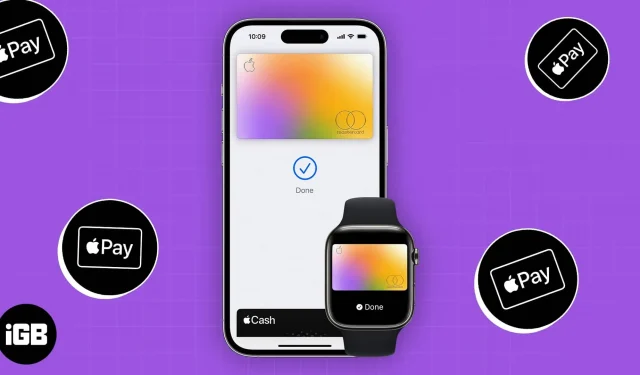
Už to není jen nápad ze sci-fi filmu. S Apple Watch lze nyní bezkontaktní platby provádět během několika sekund. S Apple Pay byl tento proces jednodušší.
Jak nakonfigurovat Apple Watch pro Apple Pay
Apple Pay můžete na svých Apple Watch aktivovat jedním ze dvou způsobů. První používá vaše Apple Watch a druhý používá iPhone, který je připojen k vašim hodinkám.
Dále budete potřebovat kartu (nebo jen nezbytné údaje), kterou chcete přidat do Apple Pay.
Jak přidat kartu z iPhonu do Apple Watch
Otevřete aplikaci Watch na iPhonu. Vyberte kartu „Moje hodinky“. Přejděte na stránku a klikněte na Wallet & Apple Pay.
Zde se zobrazí karty, které jste již přidali do jiných zařízení Apple. Lze přidat jednu z těchto karet:
- Vedle karty klepněte na Přidat.
- Zadejte CVV karty.
- Na Apple Watch si také můžete přizpůsobit oznámení a upozornění pro Apple Pay. Zaškrtněte Pokud chcete, aby oznámení a výstrahy Apple Pay na vašich hodinkách odpovídaly těm na vašem iPhone, vyberte Mirror my iPhone.
- Aplikace Watch vás vyzve, abyste si vygenerovali přístupový kód, pokud jej ještě nemáte pro své Apple Watch, protože to je nezbytné pro používání Apple Pay.
- Je třeba si přečíst Všeobecné podmínky. Souhlasit.
- Vyberte preferovanou metodu ověření karty Apple Pay. Klepněte na tlačítko Další.
- Vyberte Hotovo.
Pokud chcete zahrnout další kartu, která ještě není na seznamu:
- Chcete-li pokračovat, klepněte na Přidat kartu.
- Vyberte si z Transit Card, Debetní nebo Kreditní karty nebo Apple Account.
- Použijte svůj iPhone ke skenování karty nebo ručně zadejte informace.
- Zkontrolujte svou kartu a poté stiskněte Hotovo.
Přidání karty z Apple Watch
Další možností je přímo přidat novou kartu z Apple Watch. Jak to udělat:
- Na hodinkách Apple Watch otevřete aplikaci Peněženka.
- Vyberte Přidat kartu.
- Vyberte si z Dopravní karta, Debetní nebo Kreditní karta nebo Účet Apple.
- dodržujte pokyny zobrazené na obrazovce.
Jak používat Apple Watch k ovládání Apple Pay
Po dokončení nastavení zvažte změnu následujícího:
- Vyberte si výchozí kartu: Otevřete na iPhonu aplikaci Apple Watch. Přejděte na kartu Moje hodinky → klepněte na Peněženku a Apple Pay . Klepněte na Výchozí karta → vyberte požadovanou kartu.
- Změna pořadí platební karty: Uspořádejte si karty na svém Apple tak, že přejdete do aplikace Wallet na Apple Watch, poté klepnutím, podržením a přetažením karty přesunete jejich objednávku.
- Odebrání karty z Apple Pay: Přejděte do aplikace Wallet → Klepněte a vyberte kartu → přejděte dolů a klepněte na Odebrat .
- Změna výchozích podrobností transakce v aplikaci: Můžete snadno změnit podrobnosti transakce v aplikaci, včetně výchozí karty, kterou chcete použít, zvolené dodací adresy, e-mailu a telefonního čísla. Přejděte na Apple Watch na svém iPhonu. Přejděte na Moje hodinky → Peněženka a Apple Pay . Přejděte dolů, abyste viděli Výchozí nastavení transakcí a klepněte na ty, které chcete upravit.
Jak používat Apple Pay na Apple Watch k nákupu
- Dvakrát klepněte na boční tlačítko Apple Watch.
- Pokud máte nastaveno více karet, přejeďte prstem doleva nebo doprava a vyberte kartu, kterou chcete použít.
- Umístěte hodinky tak blízko ke čtečce jako standardní kartu – několik centimetrů.
- Počkejte na potvrzení prostřednictvím zvukové a haptické zpětné vazby.
- Chcete-li se vrátit na ciferník, stiskněte digitální korunku.
Co byste měli dělat, pokud jsou vaše Apple Watch odcizeny nebo ztraceny?
- Chcete-li ostatním zabránit v používání vašich Apple Watch k nákupům, první věc, kterou musíte udělat, je přepnout je do režimu ztracení.
- Navštivte také apply.apple.com a přihlaste se tam pomocí svého Apple ID. Poté deaktivujte používání svých karet k nákupům v Peněžence. B
- Dejte vědět vydavatelům karet, aby mohli vaše účty okamžitě deaktivovat a zmrazit.
Závěr
Bezpečné platby za zboží a služby jsou rychlé, jednoduché a pohodlné s Apple Pay na Apple Watch. Všude tam, kde jsou přijímány bezkontaktní platby, můžete pomocí hodinek nakupovat položky pouhými několika klepnutími.
Úspěšně jste nakonfigurovali Apple Pay na svých Apple Watch? Řekněte nám to v sekci komentářů níže!



Napsat komentář